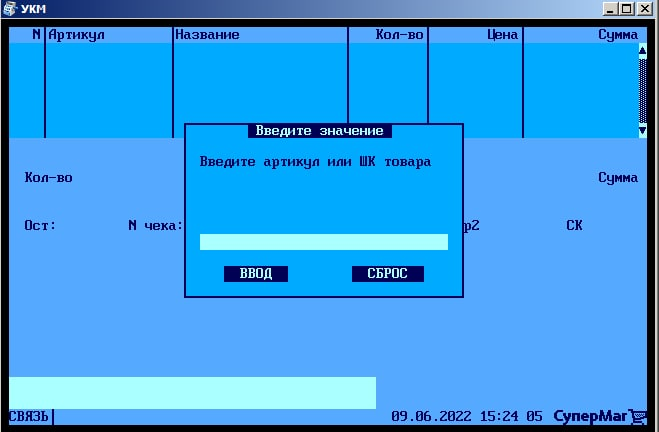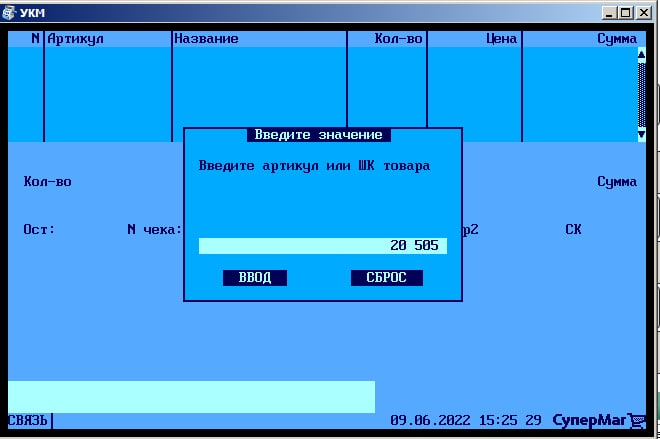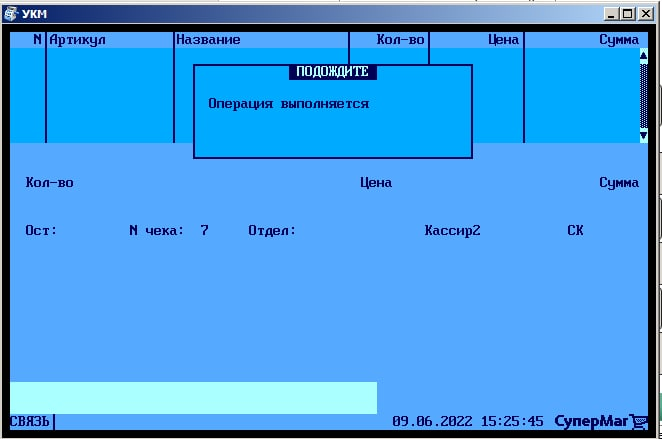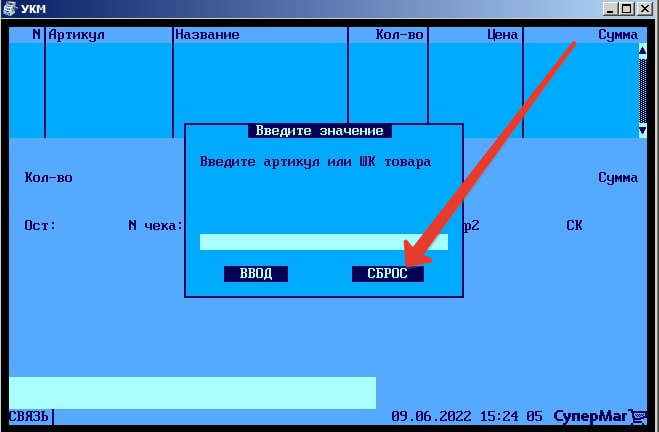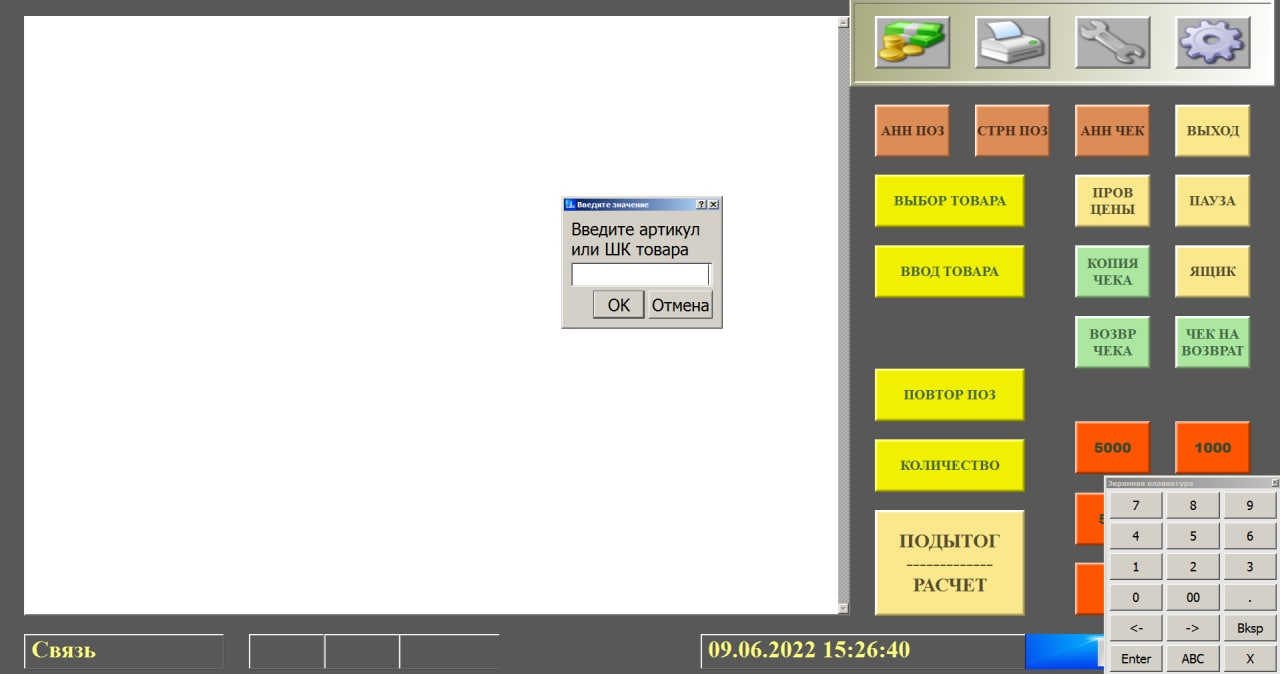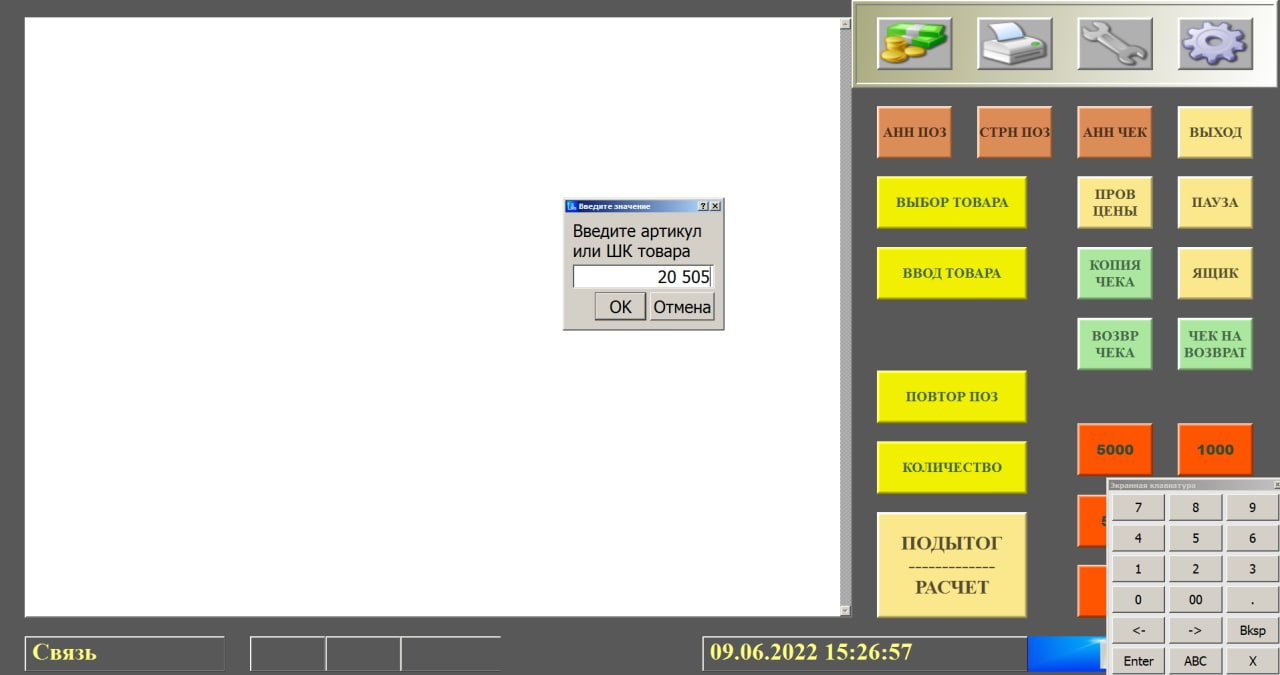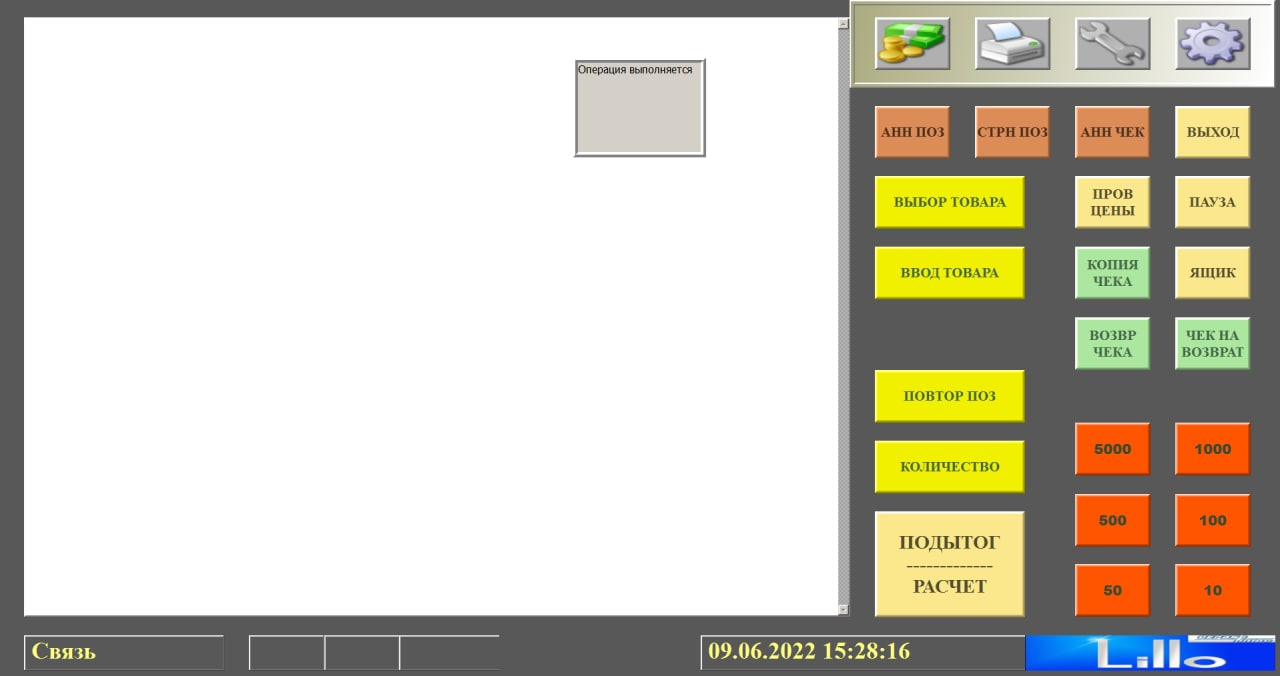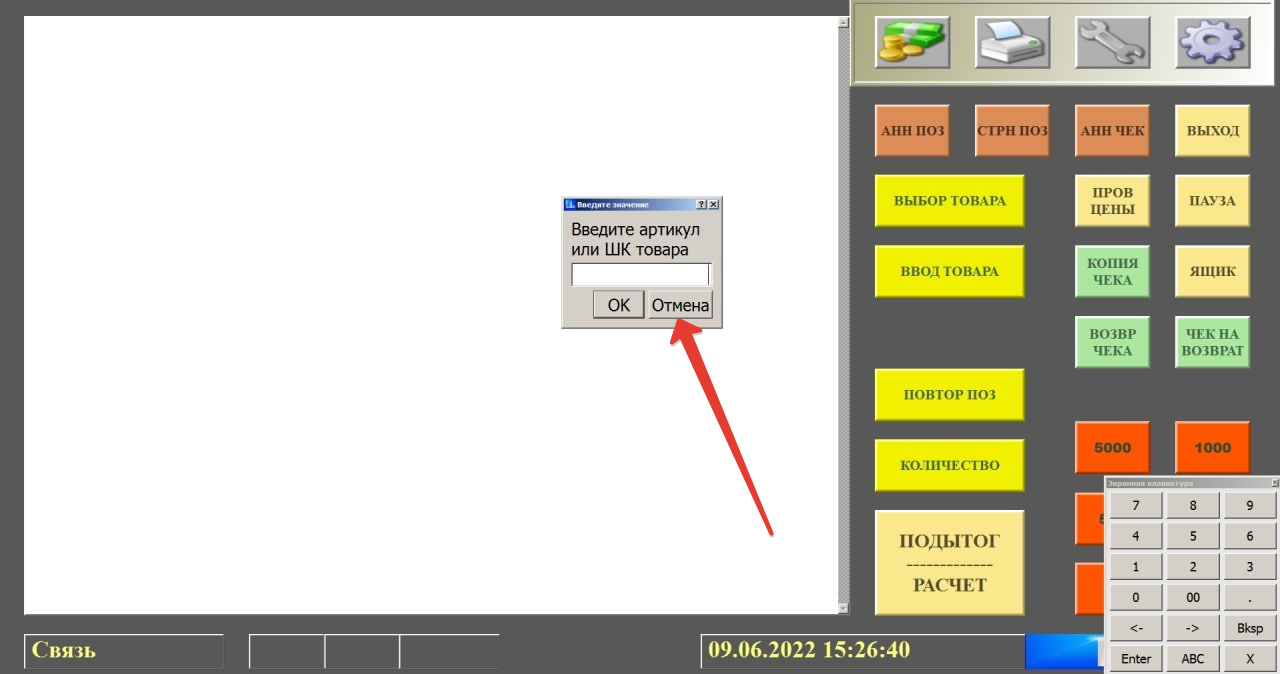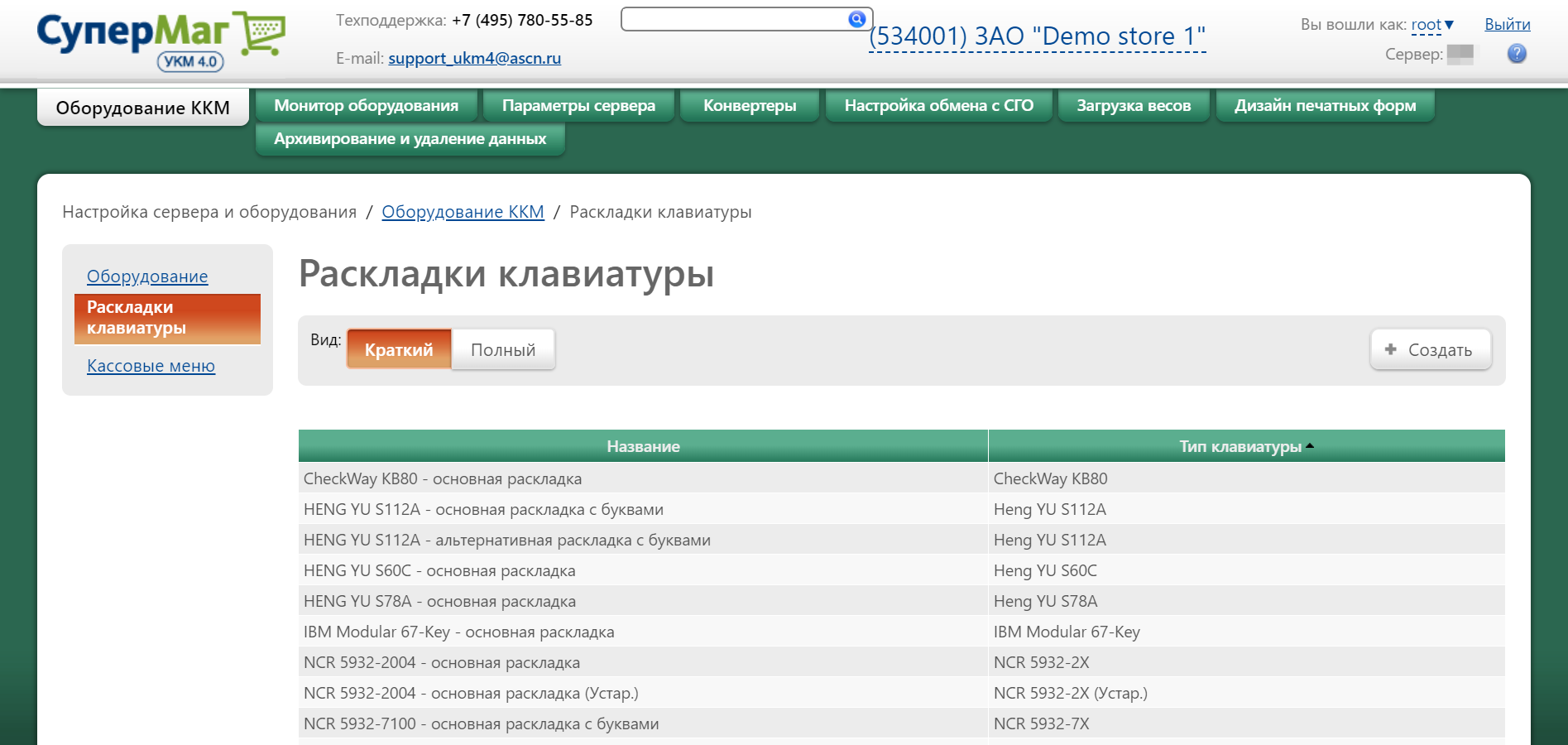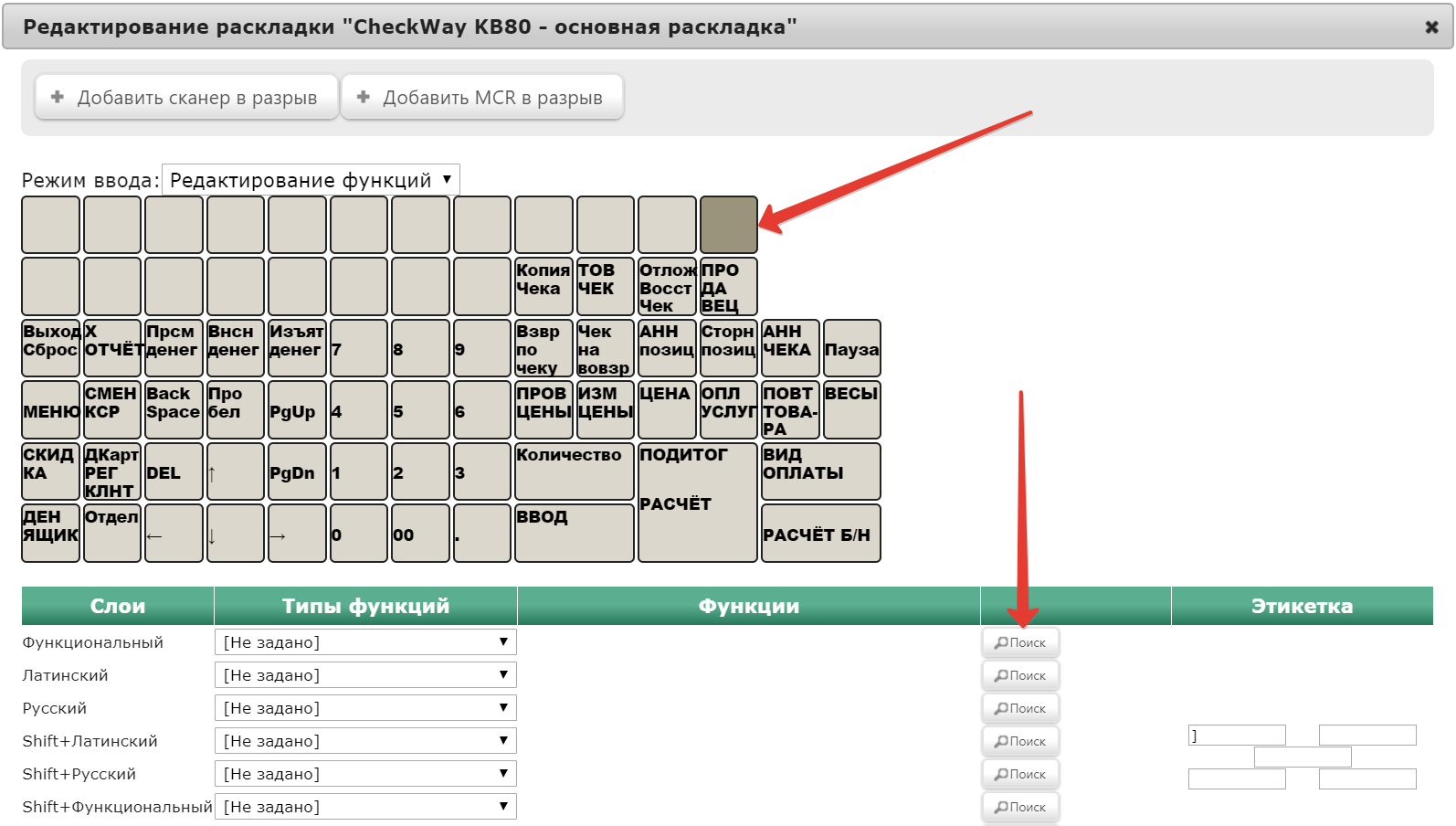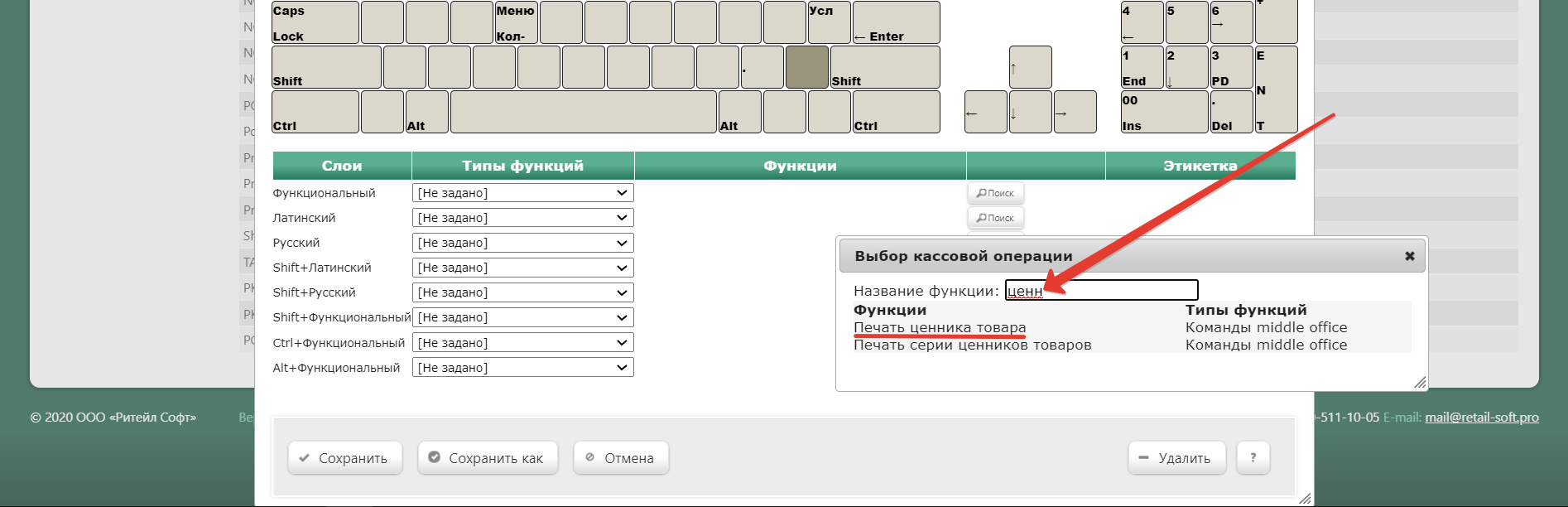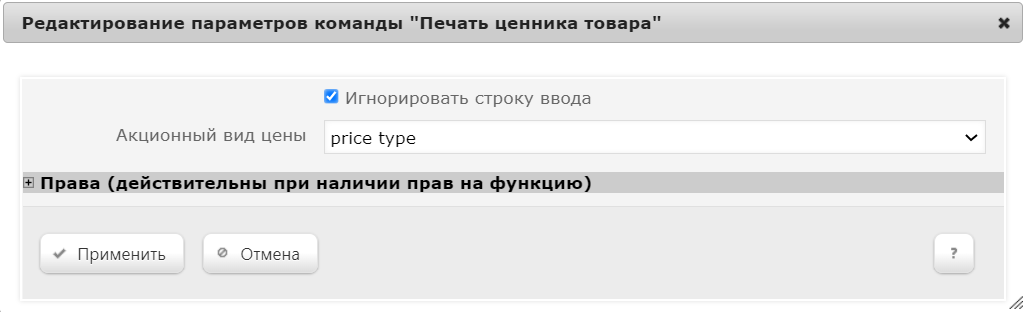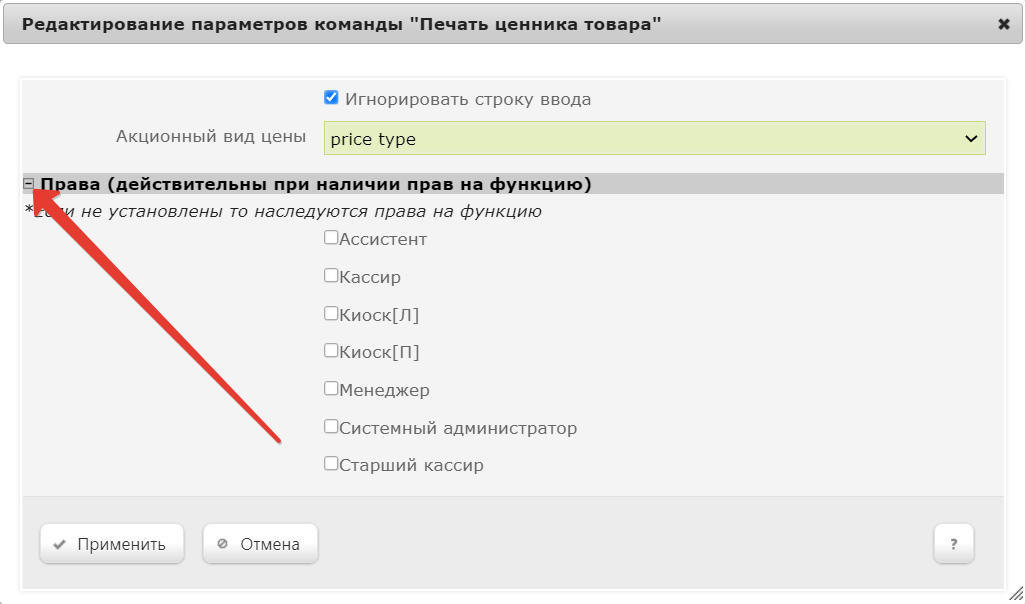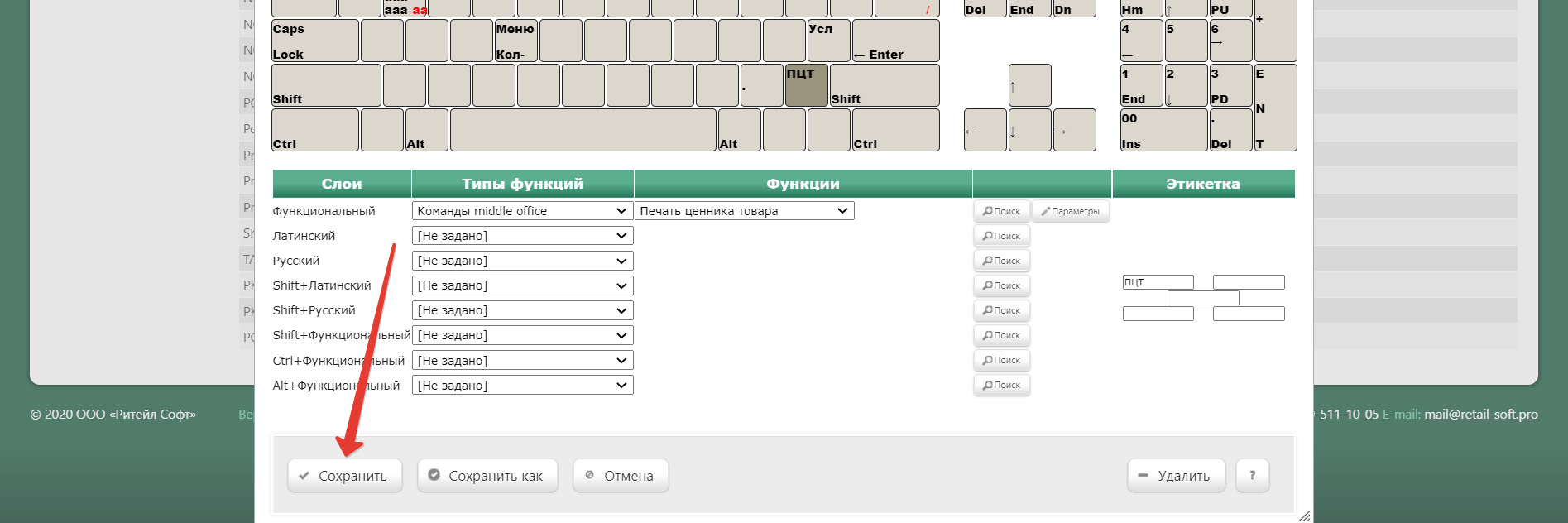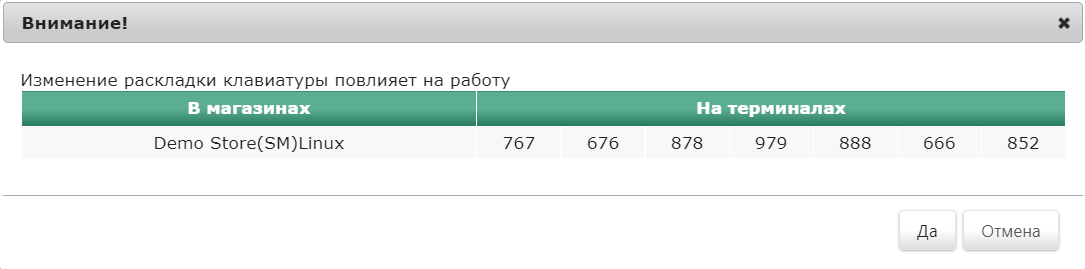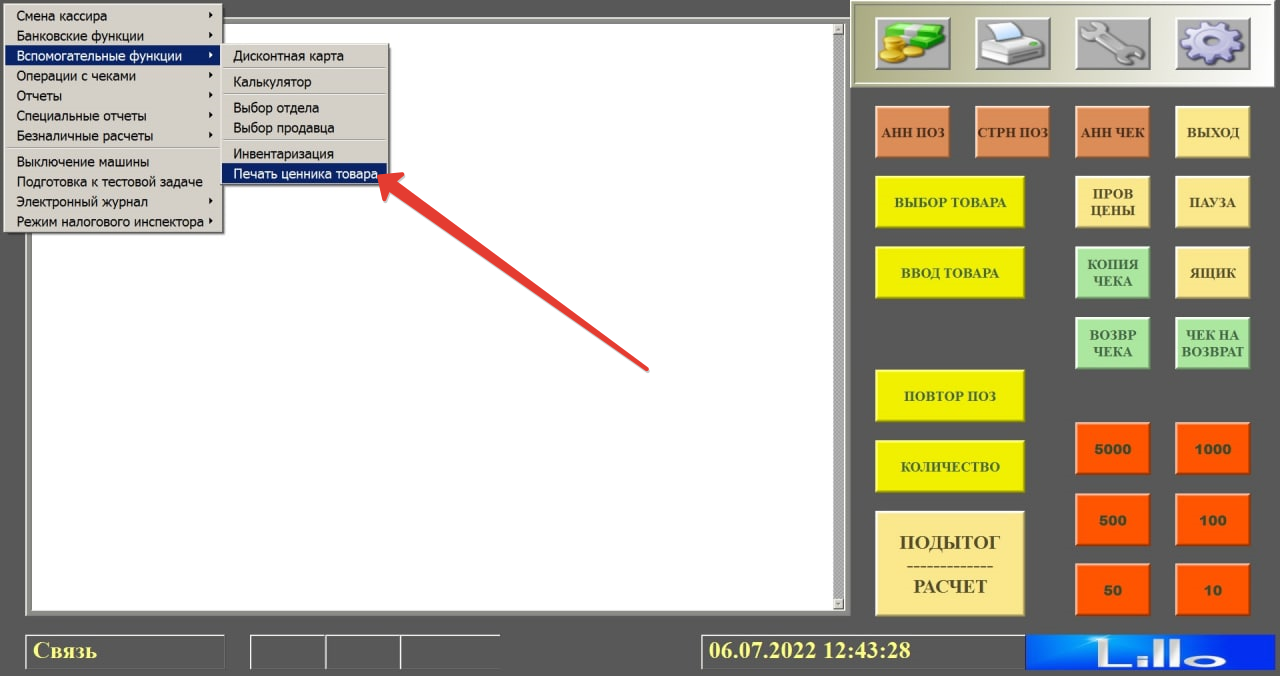Описание
Данная операция позволяет распечатать на ККТ ценник определенного товара. Вызов данной функции на кассе осуществляется с помощью специально настроенной кнопки и возможен в любой момент, при условии отсутствия открытого чека.
Касса УКМ-клиент | Touch-касса Lillo |
|---|---|
При вызове функции открывается окно для ввода штрихкода товара, ценник которого необходимо распечатать. | При вызове функции открывается окно для ввода штрихкода товара, ценник которого необходимо распечатать. |
Один из серии ценников, напечатанных в итоге выполнения операции, может, например, выглядеть так:
На фото видны SKU товара (слева) и линия сгиба для удобства фиксации в держателе.
По умолчанию, на ценнике будет отображаться текущая основная цена на выбранный товар. Если в настройках данной операции указать предварительно настроенный дополнительный вид цены, содержащий акционные цены, то система автоматически выберет для печати соответствующий макет ценника, где помимо основной цены, будет отображена еще и акционная:
В случае наличия более, чем одной текущей основной или акционной цены на товар, а также если ни основная, ни акционная текущая цена на товар не будет найдена, ценник распечатан не будет.
Настройка
На кассе УКМ-клиент инициализация печати ценника на ККТ осуществляется путем нажатия запрограммированной клавиши.
Настройка клавиши Печать ценника товара осуществляется на кассовом сервере УКМ 4 по адресу: Настройка сервера и оборудования – Оборудование ККМ – Раскладки клавиатуры (вкладка слева):
Кликнув на название используемой раскладки, можно перейти к окну с ее настройками, где необходимо выбрать клавишу, которая будет вызывать печати ценника, и в строке Функциональный под раскладкой нажать кнопку Поиск:
В появившемся окне нужно ввести (целиком или частично) название функции Печать ценника товара и затем выбрать верное соответствие из выпадающего списка:
Откроется следующее окно:
Акционный вид цены
В открывшемся окне также можно развернуть блок Права и настроить в нем права на пользование добавляемым функционалом, после чего необходимо кликнуть Применить:
По завершении настроек, в окне с раскладкой нужно нажать кнопку Сохранить:
В окне подтверждения выполненных настроек следует выбрать опцию Да:
Клавиша вызова функции настроена.
На touch-кассе Lillo функция Печать ценника товара вызывается из кассового меню:
Обязательными условиями для работы данного функционала являются:
1. Наличие, как минимум, одного прайс-листа, содержащего цену на товар. Прайс-листы должны своевременно создаваться вручную или загружаться в раздел кассового сервера УКМ 4 Справочники – Базовые справочники – Прайс-листы (вкладка слева) из внешней системы с помощью конвертера Стандартный импорт 4. Чтобы добавить новый прайс-лист через конвертер, необходимо заполнить таблицу pricelist в базе данных конвертера Стандартный импорт 4 (указать id прайс-листа и название нового прайс-листа/прайс-листов (поле name)). Для привязки нового и существующих прайс-листов к магазинам и видам цены (так как нельзя добавить не привязанный ни к чему прайс-лист), необходимо заполнить таблицу pricetype_store_pricelist в базе данных конвертера Стандартный импорт 4. После создания/загрузки всех прайс-листов, необходимо убедиться, что для определенного товара имеется только одна действующая в данный момент цена.
2. В случае использования акционных цен, в разделе с
3. Внешний вид ценника должен быть предварительно настроен в файле documents.lua в разделе Настройка сервера и оборудования – Дизайн печатных форм – Дизайн чеков {lua} (вкладка слева). Выбор макета ценника для печати будет происходить автоматически:
- при наличии только текущей цены в активном прайс-листе за текущую дату, на печать будет выводиться макет без акционной цены;
- при наличии текущей и акционной цены, на печать будет выведен макет с акционной ценой.
4. Также необходимо обеспечить предварительную выгрузку в базу данных УКМ 4 посредством конвертера Стандартный импорт 4 информации о коде PLU товаров и деления наименования каждого товара на части. Для этого нужно задать для товара через таблицы properties, property_values и item_property_values конвертера Стандартный импорт 4 специальное свойство с форматом печати:
- код свойства PTAG_NAME_FORMAT, flags = 8;
- значение свойства PLU$$Name1$$Name2$$Name3$$Name4;
- минимально допустимое значение свойства PLU$$Name1.
Для связки "свойство" – "значение" – "товар", значение свойства нужно просто задать строкой с разделителем в таблице trm_in_property_values и связать его с товаром в таблице trm_in_item_property_values в базе данных УКМ 4. Для прямого указания значения свойства к товару (таблица trm_in_item_properties) значение задается в поле description.
5. Необходимо убедиться, что для печати будет использоваться ККТ СП802 с прошивкой версии 10.5 и выше.
За реализацией на других ККТ нужно обратиться к команде технической поддержки продукта.